트위터를 사용하면서 사용 빈도를 줄이거나, 계정을 완전히 삭제하지 않으면서 활동을 잠시 멈추고 싶을때가 있죠? 그럴때는 트위터 비공개 설정하는 게 좋은 대안이 될수가 있는데요.
트위터 비공개를 해놓게 되면 팔로잉과 팔로워는 유지하면서 기존 팔로워들만 내 게시물을 볼 수 있고, 비공개 시에도 본인도 여전히 기존 팔로잉 한 계정의 게시물도 확인 수 있습니다. 계정을 비공개 시에는 팔로우 걸어오는 요청의 승인을 선택적으로 할 수 있습니다. 그럼 트위터 비공개 하는 방법을 확인해보겠습니다.
목차
Toggle목차
트위터 비공개 설정
먼저 트위터 앱을 통해서 비공개 계정을 설정하는 방법을 설명해 드리겠습니다.
1. 트위터에 접속을 해주신 이후에 왼쪽 상단의 프로필 부분을 선택 후 설정 및 지원을 선택합니다.
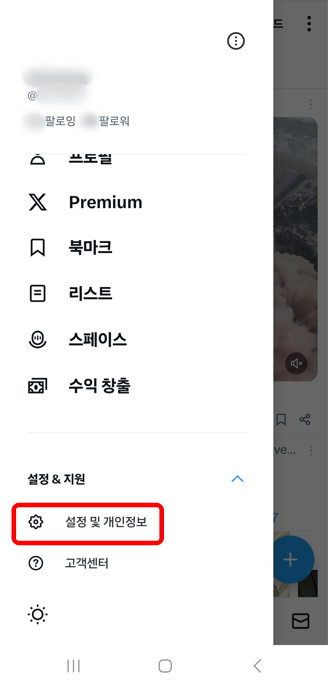
2. 설정 메뉴에서는 개인정보 및 보안을 선택합니다.

3. 다음으로는 첫번째에 있는 오디언스 및 태그하기를 선택합니다.
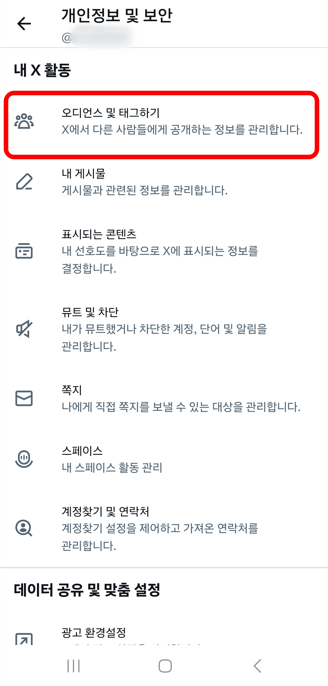
4. 이곳에서 다른 사람에게 공개되는 정보를 관리 할 수 있습니다. 첫번째 항목인 게시물을 비공개로 설정을 활성화 하게 되면 비공개 계정이 됩니다.
- 반대로 트위터 비공개를 하셨던 분들이 다시 공개 계정으로 풀고 싶다면 해제를 해주시면 되겠습니다.
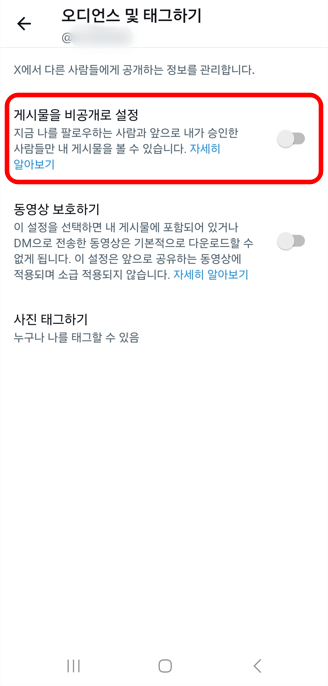
5. 비공개가 활성화 되면 아래에 보이는 사진 태그하기도 누구나 나를 태그할 수 있음 등의 설정에서 끄기로 변경됩니다.
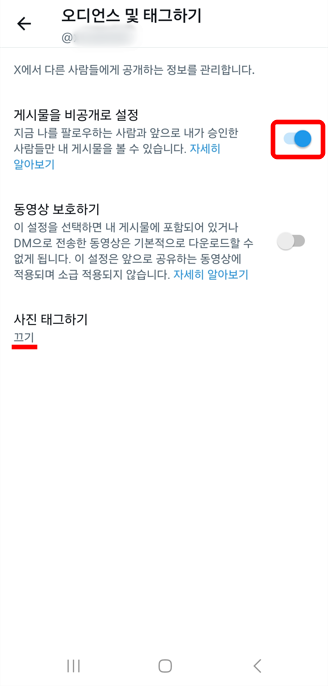
6. 비공개가 적용된 모습입니다. 프로필 이름 우측에 좌물쇠 아이콘이 생기고 승인된 팔로워만 게시물과 전체 프로필 내용을 확인할 수 있다고 나옵니다.
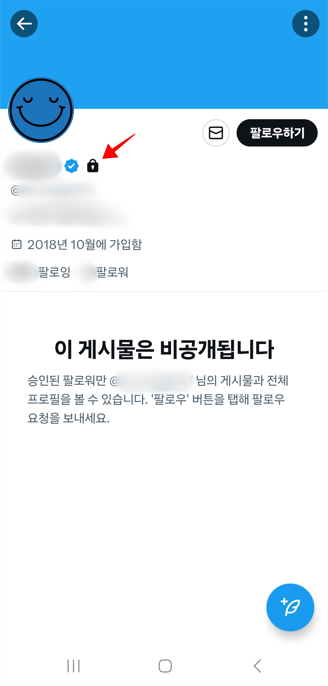
PC 트위터 계정 비공개
PC 웹에서도 트위터 비공개 설정하는 방법도 거의 동일합니다.
1. PC 화면에서는 왼쪽 하단에서 더보기를 클릭 해주시고요.
2. 설정 및 개인정보 > 개인정보 및 보안 > 오디언스 및 태그 하기 순서로 들어갑니다.
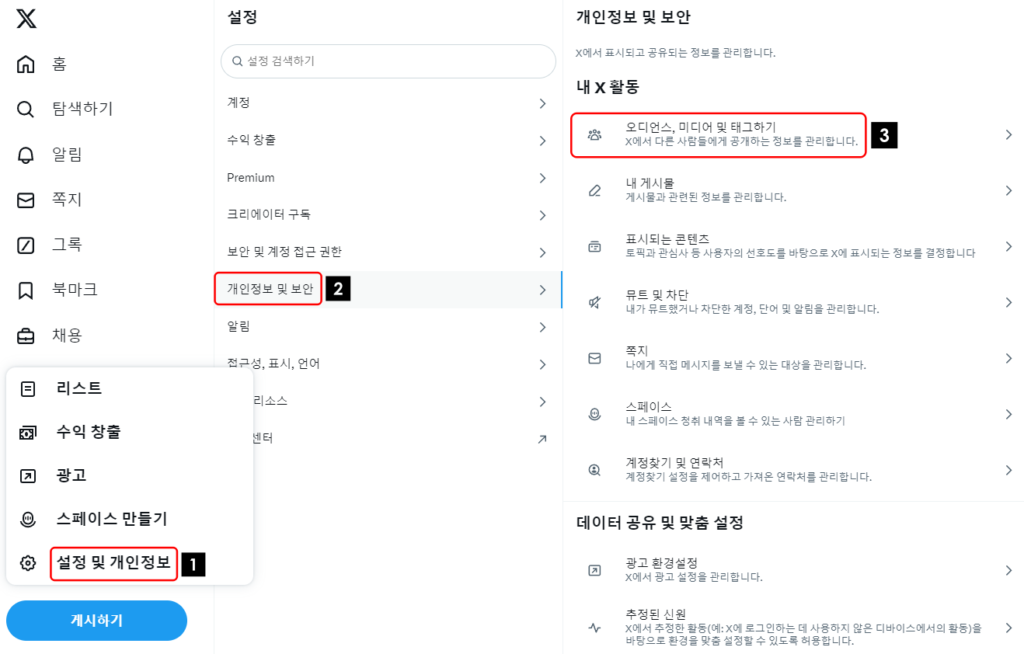
3. 내 게시물을 비공개로 설정 항목에 체크를 해서 비공개, 풀어서 공개 설정이 가능합니다.
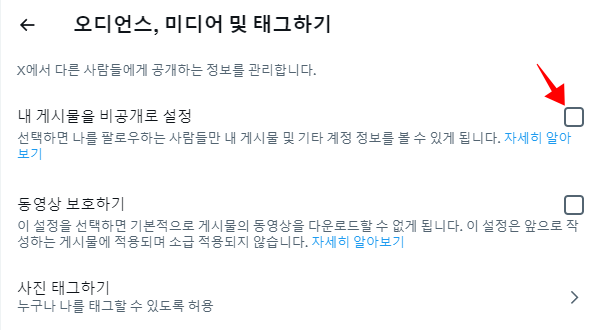
FAQ
트위터를 비공개로 설정하면 내 팔로잉 목록도 숨겨지나요?
트위터 계정을 비공개로 설정하면 내 팔로잉과 팔로워 목록은 다른 일반 사용자가 확인할 수 없습니다. 하지만 기존 팔로워들은 내 팔로잉 목록을 볼 수 있습니다.
비공개 계정에서 디엠이 가능한가요?
비공개 계정에서는 기본적으로 팔로워와 자유롭게 디엠을 주고받을 수 있습니다. 하지만 팔로워가 아닌 사람은 쪽지를 보낼 수 없고, 비공개 계정 사용자가 설정에 있는 다음 사용자의 쪽지 요청 허용에 들어가서 모든 사람으로 변경하면 팔로워가 아닌 사람도 쪽지를 보낼 수 있습니다.
